Tato stránka je kompletním průvodcem stahování šablon CapCut, kde se dozvíte z podrobného průvodce, jak stáhnout šablony CapCut s tlačítkem Template/bez něj, získat populární šablony CapCut ke stažení zdarma a zjistit, jak vyřešit problém s chybějící šablonou CapCut.
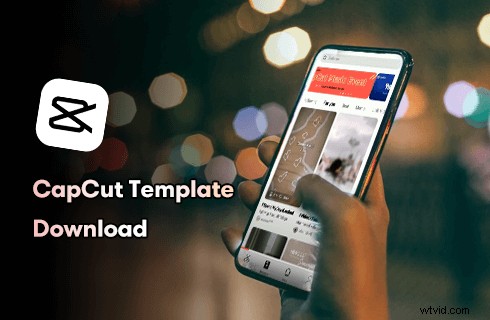
Stažení šablony CapCut
I když si CapCut vydobyl pevné místo na seznamu nejlepších aplikací pro úpravu videa díky svému snadnému použití, mnoho uživatelů, zejména těch, kteří jsou nezkušení, může mít problém s ním začít. Aplikace CapCut však podporuje nahrávání a používání externích šablon, což uživatelům umožňuje využívat šablony CapCut třetích stran.
Máte potíže se stahováním a používáním šablon CapCut? V následující příručce se dozvíte, jak stáhnout šablony do aplikace pro úpravu videa CapCut.
Návody v tomto příspěvku jsou založeny na CapCut na mobilu, ale CapCut má nyní oficiální verzi pro stolní počítače. Podívejte se prosím do našeho průvodce, jak používat CapCut na PC.
Co je to šablona CapCut?
Šablony CapCut jsou hotové projekty na úpravu videa (uživateli) a obvykle obsahují úpravy předvoleb, filtry, zvukové stopy, přidané efekty, přechody , atd. Umožňují vložit vlastní obrázek nebo záběry pro rychlou úpravu. Díky šablonám CapCut mohou začátečníci v oblasti úpravy videa snadno vytvořit vlastní video, aniž by sami museli provádět mnoho úprav.
Jak stáhnout šablony CapCut pomocí tlačítka šablony
Aplikace CapCut má vestavěnou kategorii šablon umožňuje uživatelům objevit jejich oblíbenou šablonu z velkého dialogu a použít ji pro vlastní úpravy videa v CapCut.
Pokud máte problém najít tu správnou šablonu pro vás, přejděte dolů do sekce „Které šablony CapCut bych si měl vybrat“, kde najdete odkazy na nejoblíbenější odkazy na bezplatné stažení CapCut.
Následující výukový program vám ukáže, jak stáhnout a používat šablony CapCut pomocí tlačítka šablony v CapCut.
Krok 1. Spusťte na svém zařízení aplikaci CapCut a na spodním panelu klepněte na kartu Šablona.
Krok 2. Vyhledejte požadovanou šablonu CapCut z kategorie Pro vás a klepněte na ni.
Krok 3. Klepněte na tlačítko Použít šablonu v pravé dolní části.
Krok 4. Nyní je čas přidat vlastní média pro úpravy
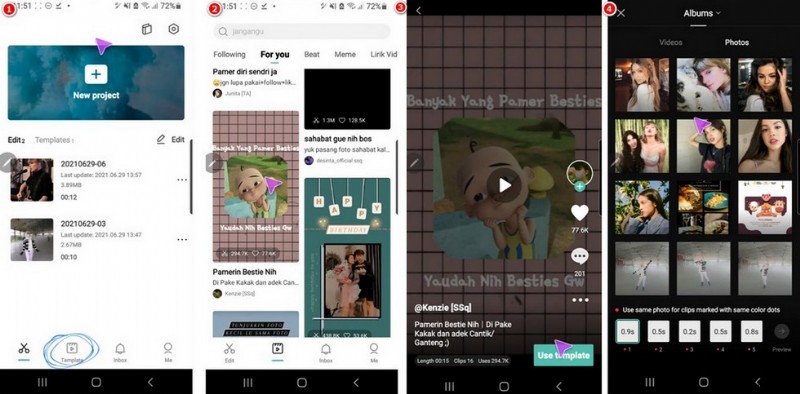
Stáhněte si šablonu CapCut s tlačítkem
Jak stáhnout šablony CapCut bez tlačítka šablony
Co dělat, když můj CapCut nemá tlačítko šablony ? Jde o to, že kategorie šablon CapCut (zobrazená v tlačítku Šablona) je dostupná pouze pro uživatele v některých zemích, jako je Japonsko, Filipíny, Indonésie atd. a ve Spojených státech ji nemáme.
To však neznamená, že lidé mimo dostupné země nemají přístup k šabloně CapCut pro úpravy videa.
Následující výukový program vám ukáže, jak stahovat a používat šablony CapCut bez tlačítka šablony v CapCut.
Krok 1. Vyhledejte šablonu CapCut v TikTok
Přejděte na TikTok a vyhledejte šablonu CapCut, poté ve výsledku vyhledávání uvidíte doporučené šablony CapCut.
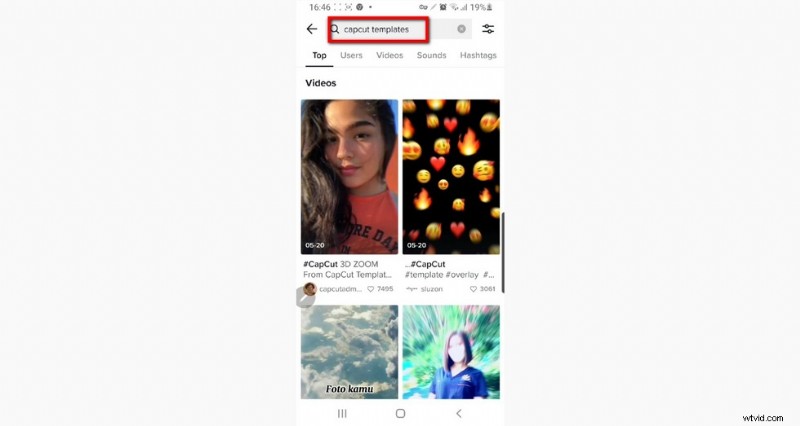
Vyhledejte šablonu CapCut v TikTok
Krok 2. Klepněte na logo CapCut
Vyberte preferované video šablony CapCut v TikTok a klepněte na logo CapCut z levé strany.
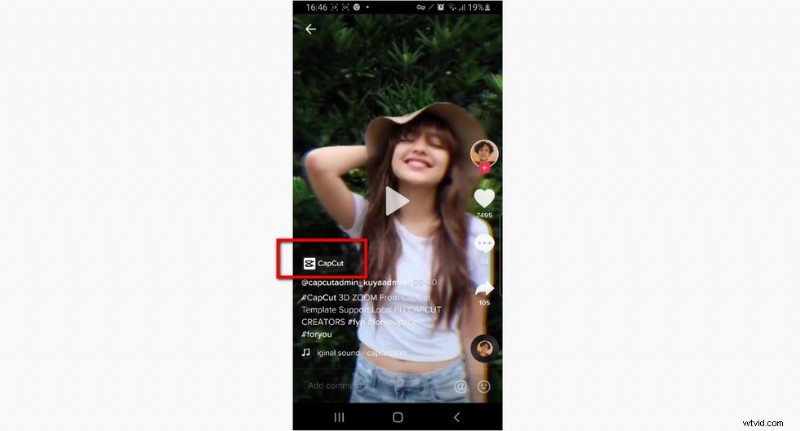
Klepněte na logo CapCut
Krok 3. Použijte šablonu v CapCut
Na vyskakovací obrazovce webového prohlížeče vaší oblíbené šablony CapCut stiskněte tlačítko Use Template in CapCut.
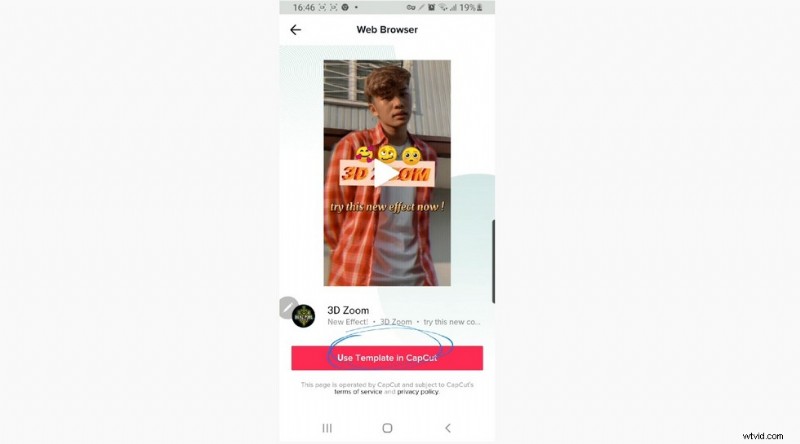
Klepněte na Použít šablonu v CapCut
Krok 4. Přidejte svůj vlastní obrázek nebo záznam
Poté vás TikTok přenese do aplikace CapCut, kde můžete šablonu použít. To, co přijde dále, se může v různých šablonách lišit a tato šablona se používá pro demonstraci. Vyberte obrázky, které chcete se šablonou použít, a stiskněte tlačítko Náhled.
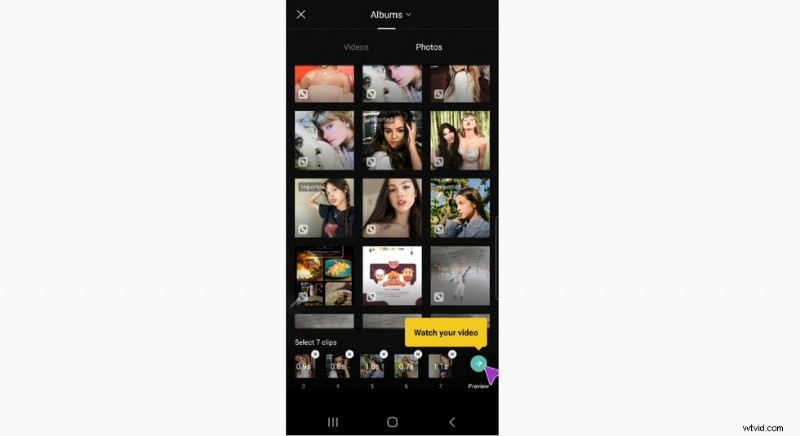
Přidejte do šablony svá vlastní média
Krok 5. Exportujte své vlastní úpravy
A nyní můžete vidět své nové video v okně náhledu. A pokud jste se svým videem spokojeni, klikněte na pravé horní tlačítko Exportovat a uložte nové úpravy videa CapCut!
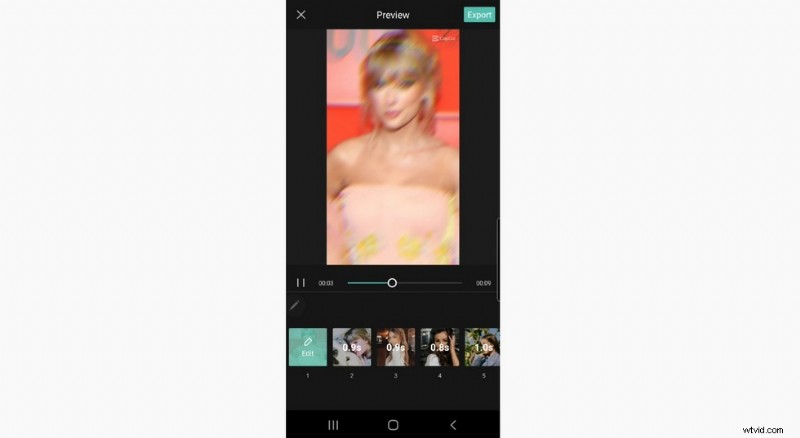
Exportujte své úpravy z CapCut
Jak opravit problém s nezobrazováním šablony CapCut
Šablona CapCut, která nezobrazuje problém, se může obecně snížit na to, že jste ve špatné oblasti; nastavení vašeho mobilního regionu je nesprávné; nebo máte v telefonu nesprávné nastavení proxy.
V následujícím tutoriálu se dozvíte, jak opravit šablonu CapCut, která nezobrazuje problém v systémech iOS a Android.
Krok 1. Přejděte do nabídky Nastavení mobilního telefonu a přejděte do Obecného nastavení.
Krok 2. Přejděte na Jazyk a oblast a změňte svůj region na Vietnam.
Krok 3. Vraťte se do Obecného nastavení a přejděte do Nastavení VPN.
Krok 4. Klepněte na Přidat konfiguraci VPN.
Krok 5. Změňte nastavení proxy z Manual na Off. A je hotovo!
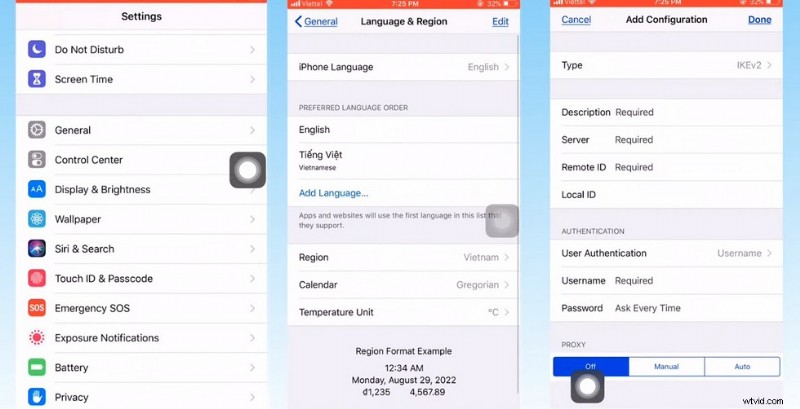
Oprava CapCut Template Not Showing
Jaké šablony CapCut bych měl použít?
A zde jsou odkazy na některé oblíbené šablony CapCut, které si můžete přímo stáhnout. Více trendových možností naleznete v našem seznamu 12 nejlepších šablon CapCut.
Stažení zdarma šablony CapCut [Aktualizováno]
- Šablona JJBerjalan keceh CapCut ke stažení zdarma
- Bezplatné stažení šablony Mẫu beat 2 ảnh CapCut
- Bezplatné stažení virové šablony CapCut ini yang
- Šablona #JJBerjalan CapCut ke stažení zdarma
- Bezplatné stažení šablony CapCut SayaBerjanjiAkan
Související video: 10 nejoblíbenějších šablon CapCut odhaleno
Shrnutí
Jak můžete vidět, tato příručka pokrývá kompletní řešení stahování a používání šablon vytvořených třetí stranou v aplikaci pro úpravu videa CapCut. Bez ohledu na to, ve které zemi se nacházíte, pokud je tlačítko šablony zobrazeno nebo chybí, můžete podle tohoto průvodce získat požadované šablony.
Takže doufám, že pro vás bude tento příspěvek užitečný a že jste z něj měli užitek, pokud ano, sdílejte příspěvek! A pokud nám něco chybí, podělte se s námi o své myšlenky v sekci komentářů níže.
